यहां विंडोज 11 के लिए ब्लूस्टैक्स का सही संस्करण है
- ब्लूस्टैक्स एक एप्लिकेशन है जिसे आप अपने विंडोज कंप्यूटर पर इंस्टॉल कर सकते हैं, और यह पीसी पर एंड्रॉइड ऐप्स प्राप्त करने का सबसे अच्छा तरीका है।
- इतने सारे संस्करणों के साथ, यह भ्रमित हो सकता है कि आपके विंडोज 11 के लिए कौन सा सबसे अच्छा है। हम इस लेख में आपके लिए इसे स्पष्ट करते हैं।
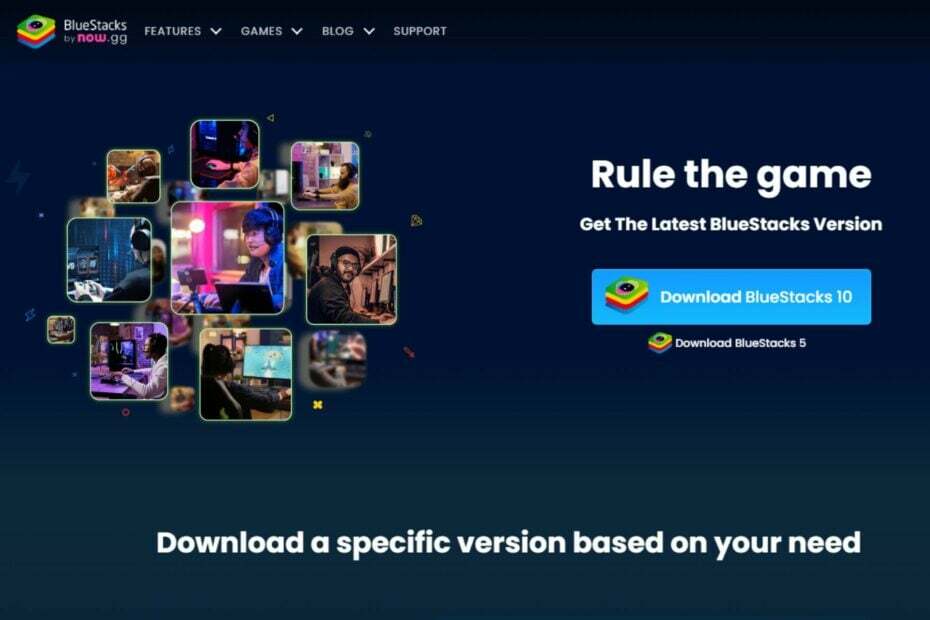
एक्सडाउनलोड फ़ाइल पर क्लिक करके इंस्टॉल करें
- फोर्टेक्ट डाउनलोड करें और इसे इंस्टॉल करें आपके पीसी पर.
- टूल की स्कैनिंग प्रक्रिया प्रारंभ करें उन भ्रष्ट फ़ाइलों की तलाश करना जो आपकी समस्या का स्रोत हैं।
- पर राइट क्लिक करें मरम्मत शुरू करें ताकि टूल फिक्सिंग एल्गोरिथम शुरू कर सके।
- फोर्टेक्ट द्वारा डाउनलोड किया गया है 0 इस महीने पाठक.
विंडोज 11, माइक्रोसॉफ्ट का नवीनतम संस्करण, ने एंड्रॉइड के लिए विंडोज सबसिस्टम की शुरुआत के साथ एंड्रॉइड उपयोगकर्ताओं के सपनों को सच कर दिया है जो आपको अनुमति देता है एंड्रॉइड ऐप्स को साइडलोड करें.
फिर भी, कुछ उपयोगकर्ता विंडोज़ 11 के लिए ब्लूस्टैक्स जैसे विकल्पों का उपयोग करके ऐप्स को साइडलोड करना पसंद करते हैं। ब्लूस्टैक्स बहुत लोकप्रिय है एंड्रॉइड एमुलेटर, और यदि यह आपकी पसंद का जहर है, तो हम आपको दिखाते हैं कि इसे कैसे डाउनलोड करें।
क्या आप विंडोज़ 11 पर ब्लूस्टैक्स डाउनलोड कर सकते हैं?
हां, आप विंडोज 11 पर ब्लूस्टैक्स डाउनलोड कर सकते हैं। जब भी आपके मन में यह सवाल आए कि क्या आप विंडोज 11 पर कोई ऐप डाउनलोड कर सकते हैं, तो आपको पहले से ही पता होना चाहिए कि इसका इससे कुछ लेना-देना है। सिस्टम आवश्यकताएं.
ओएस कड़े हार्डवेयर और सॉफ्टवेयर आवश्यकताओं के साथ आया था, इसलिए यदि आप इन शर्तों को पूरा नहीं करते हैं, तो आपको शायद इसकी ओर देखना चाहिए लो-एंड पीसी के लिए एंड्रॉइड एमुलेटर.
सौभाग्य से, ब्लूस्टैक्स आवश्यकताओं पर कुछ हद तक उदार है और लगभग हर कोई उन्हें आसानी से प्राप्त कर सकता है। जो तुम्हे चाहिए वो है:
- एक अद्यतन ओएस
- कम से कम 4 जीबी रैम
- अद्यतन ड्राइवर
- कम से कम 5GB निःशुल्क संग्रहण स्थान
- एक कार्यशील इंटरनेट कनेक्शन
मैं विंडोज़ 11 पर ब्लूस्टैक्स कैसे स्थापित करूं?
- अपने ब्राउज़र पर जाएँ और पर जाएँ ब्लूस्टैक्स साइट.
- आपको दो विकल्प मिलेंगे: ब्लूस्टैक्स 10 और ब्लूस्टैक्स 5. यदि आपका पीसी ऊपर उल्लिखित आवश्यकताओं को पूरा करता है, तो ब्लूस्टैक्स 5 के लिए डाउनलोड बटन को हिट करने के लिए आगे बढ़ें, जो ऑफ़लाइन इंस्टॉलर है। हालाँकि, यदि आपके पास निम्न-स्तरीय पीसी है और आप फ़ाइल डाउनलोड नहीं करना चाहते हैं, तो आप क्लाउड संस्करण ब्लूस्टैक्स 10 का विकल्प चुन सकते हैं।
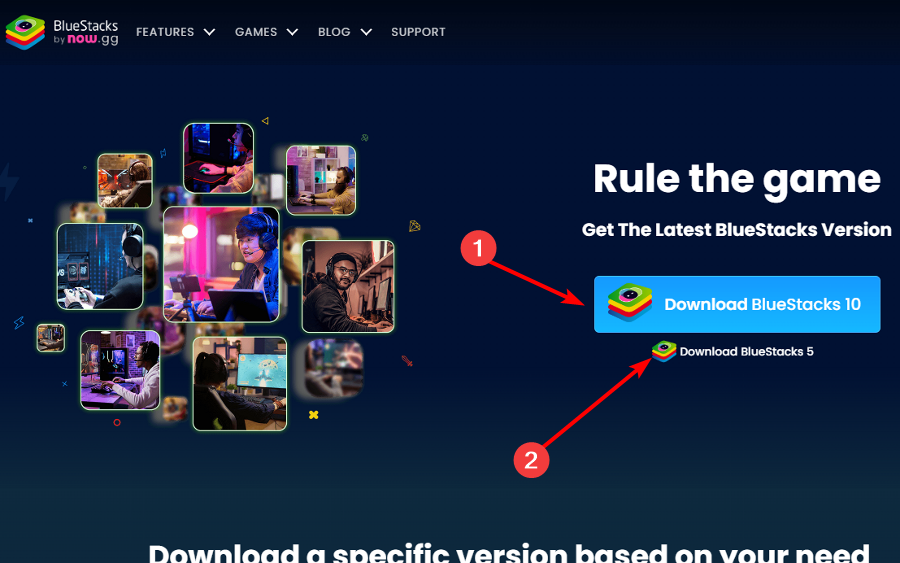
- एक बार जब आप इंस्टॉलेशन फ़ाइल डाउनलोड कर लें, तो उस पर एक बार क्लिक करें और हिट करें स्थापित करनाअब.
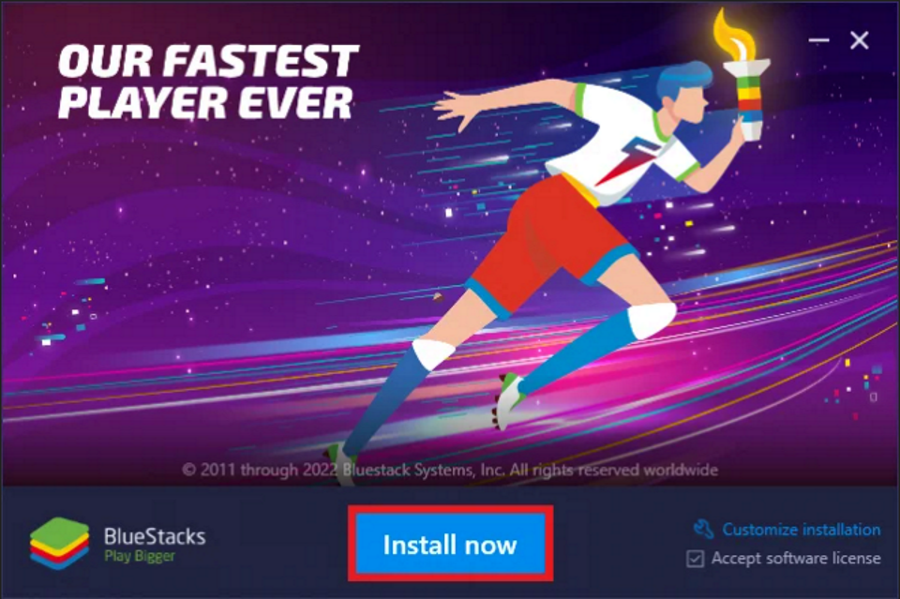
- एम्युलेटर के इंस्टालेशन समाप्त होने तक प्रतीक्षा करें। यदि आपको लगता है कि इसमें बहुत अधिक समय लग रहा है, तो आपका फ़ायरवॉल या एंटीवायरस इंस्टॉलेशन को अवरुद्ध कर सकता है, इसलिए यह प्रक्रिया पूरी होने तक इसे अस्थायी रूप से अक्षम करें।
- आपको होमपेज पर ले जाया जाएगा, जहां आप एंड्रॉइड ऐप्स डाउनलोड कर सकते हैं।
- नेट कोर 3.1 से नेट 6 पर उचित तरीके से माइग्रेट कैसे करें
- CAL फ़ाइलें कैसे खोलें [3 आसान तरीके]
जो उपयोगकर्ता ब्लूस्टैक्स 10 चुनना चाहते हैं, उन्हें यह सुनिश्चित करना होगा कि उनके पास एक स्थिर और मजबूत इंटरनेट कनेक्शन है। गेम डेटा को समायोजित करने के लिए उनके पास पर्याप्त खाली डिस्क स्थान भी होना चाहिए।
क्लाउड-आधारित संस्करण का मुख्य लाभ सिंकिंग है। यह आपको अपने ब्लूस्टैक्स को किसी अन्य डिवाइस से एक्सेस करने और आप जहां भी हों, गेम खेलना जारी रखने की अनुमति देता है।
विंडोज़ 11 के लिए कौन सा ब्लूस्टैक सबसे अच्छा है?
सही उत्तर हमेशा नवीनतम संस्करण होता है. ब्लूस्टैक्स 32-बिट और 64-बिट दोनों संस्करणों में आता है, इसलिए सुनिश्चित करें कि आप अपने कंप्यूटर के लिए सही संस्करण डाउनलोड करें।
चूंकि विंडोज़ 11 में 32-बिट सिस्टम नहीं है, इसलिए आपके लिए 64-बिट संस्करण प्राप्त करना और भ्रम से बचना आसान है। हालाँकि, इसमें और भी बहुत कुछ है।
हालाँकि ब्लूस्टैक्स 5 नवीनतम संस्करण है, आपको डाउनलोड पृष्ठ पर चार विकल्प मिलेंगे जो सभी विंडोज 11 के लिए अनुकूलित किए गए हैं।
जब आप 32-बिट संस्करण को त्याग देते हैं, तो आपके पास तीन ही बचे रहते हैं। तो आपको कौन सा ब्लूस्टैक्स चुनना चाहिए?
- नौगट 64-बिट - आप केवल वही गेम डाउनलोड और खेल सकते हैं जो 64-बिट एंड्रॉइड सिस्टम को सपोर्ट करते हैं।
- पाई 64-बिट - आप केवल एंड्रॉइड 8 और 9 पर खेलने योग्य गेम ही डाउनलोड और खेल सकते हैं।
- एंड्रॉइड 11 – आप केवल एंड्रॉइड 11 पर खेलने योग्य गेम ही डाउनलोड और खेल सकते हैं।
अधिकांश उपयोगकर्ता पाई संस्करण को पसंद करते हैं क्योंकि इसे उन्नत गेमप्ले के लिए अनुकूलित किया गया है। ये भी हाइपर-V सक्षम.
ब्लूस्टैक्स के हाइपर-वी समर्थित होने का एक लाभ यह है कि यह आपको वर्चुअल मशीन पर अपने ब्लूस्टैक्स एमुलेटर का उपयोग करने की अनुमति देता है।
इसका मतलब है कि आप अपने एंड्रॉइड एप्लिकेशन को वर्चुअल मशीन पर चला सकते हैं, जिससे बचत करने में मदद मिलेगी सीधे आपके एमुलेटर का उपयोग करने की तुलना में मेमोरी और प्रोसेसिंग पावर और सुरक्षा बढ़ाएं कंप्यूटर।
यह इतना सरल है। ब्लूस्टैक्स के साथ, आप अपने एंड्रॉइड डिवाइस पर उपयोग किए जाने वाले सभी पसंदीदा ऐप्स को अपने विंडोज कंप्यूटर पर उपलब्ध कराने से बस कुछ ही मिनट दूर हैं।
वर्चुअलाइजेशन, एमुलेटर और कई एंड्रॉइड ऐप्स के साथ संगतता सहित कई सुविधाओं के साथ, यह आपके पीसी पर रखने लायक है।
क्या आपने अपने विंडोज 11 पर ब्लूस्टैक्स डाउनलोड किया है? तुमको इसके बारे में सबसे अधिक क्या पसंद है? चलो हम नीचे टिप्पणी अनुभाग में पता करते हैं।
अभी भी समस्याओं का सामना करना पड़ रहा है?
प्रायोजित
यदि उपरोक्त सुझावों से आपकी समस्या का समाधान नहीं हुआ है, तो आपके कंप्यूटर को अधिक गंभीर विंडोज़ समस्याओं का अनुभव हो सकता है। हम जैसे ऑल-इन-वन समाधान चुनने का सुझाव देते हैं फोर्टेक्ट समस्याओं को कुशलतापूर्वक ठीक करना. इंस्टालेशन के बाद बस क्लिक करें देखें और ठीक करें बटन और फिर दबाएँ मरम्मत शुरू करें.


![एमुलेटर खरीदने के लिए 5 सर्वश्रेष्ठ गेमपैड [२०२१ गाइड]](/f/14a0a8433cc5568dfe3ebe91087f0723.jpg?width=300&height=460)